Desde nuestros anteriores posts (el
Kodi 17 FAQ
y
¿Kodi 17 o se rompe?
), sabemos que Kodi 17 requiere Android 5 o superior.
Algunos dispositivos no pueden actualizarse más allá de Android 4.4, a menudo porque el fabricante del chip principal no ha publicado los archivos necesarios.
Se hicieron cambios en el código de Kodi 17 que significaron que se podía conectar a más enlaces HTTPS, y algunas personas han estado trabajando duro para asegurar que esto no extrañe a las personas con hardware más antiguo.
Posible solución 1
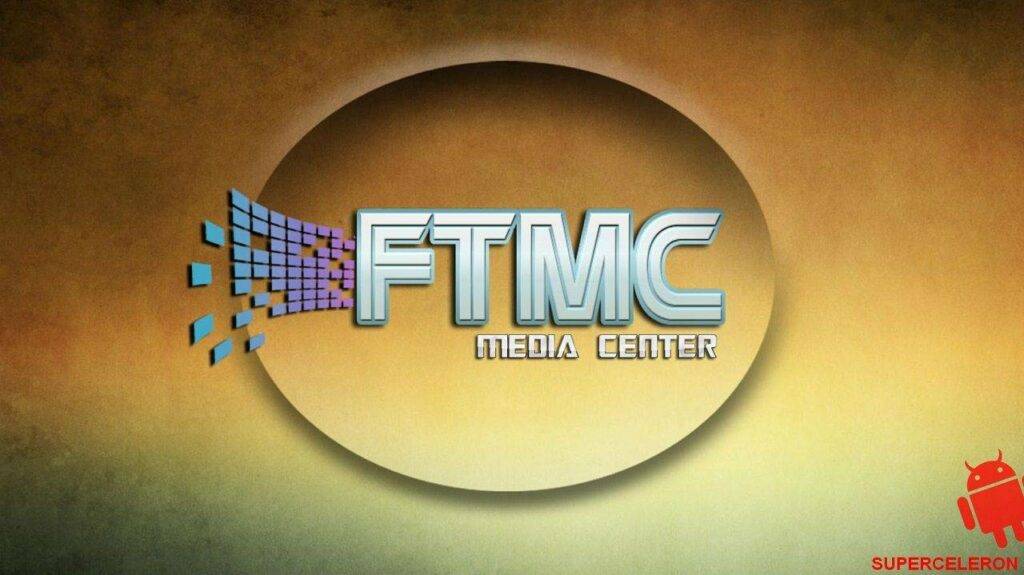
Si su única razón para querer usar Kodi 17 es la actualización de HTTPS dentro, entonces FTMC es otra solución posible.
Está basado en Kodi 16.1, con las mismas actualizaciones de código HTTPS que se encuentran en Kodi 17.
Sean99
de nuestro foro
nos llamó la atención
. Sean también hace un gran trabajo con otras áreas de Kodi y DBMC.
Posible solución 2

Si realmente quieres usar Kodi 17 para el nuevo aspecto, una respuesta se puede encontrar con el Media Center de Mygica.
Ha tenido algunas pruebas con un DroiX T8-S que ejecuta Android 4.4.2 y parece funcionar bien. Nuestro agradecimiento a
Angela
y a todos los miembros de la comunidad DroiX que han
sensibilización
.
Instalación de FTMC
Para instalar FTMC, primero comprueba si tienes un dispositivo DroiX basado en Rockchip o Amlogic.
Si su caja vino de nosotros, y se llama uno de los siguientes, es un dispositivo basado en Amlogic:
T8-S, M5, K5, M8, T8, EM8, iMX6Q, iMX6, M6 o M3
Esta versión de FTMC puede descargarse desde el DroiX Market o visitando http://freaktab.com/forum/tv-player-support/general-tv-player-dicussions/xbmc-talk/575588-ftmc . Si utiliza nuestro DroiX Market (véase https://droix.net/blogs/wordpress/droidbox-market si aún no lo tienes en tu dispositivo), ábrelo y haz clic en la sección «TV & Movies», luego en el área «Kodi DBMC SPMC». Haga clic en «FTMC 16.1 Amlogic Build 26» y luego en el botón Instalar.
Si tu modelo DroiX es en cambio uno de estos, entonces tendrás que recordar que tiene un chipset Rockchip en su interior:
X7, X7 Ultimate, X8 Ultimate, Q7, Q8, V9, V9 dongle, proyector Go o consola portátil PlayOn
Para estos dispositivos, tendrá que descargar el archivo APK desde http://freaktab.com/forum/tv-player-support/general-tv-player-dicussions/xbmc-talk/575588-ftmc . Asegúrate de hacer clic en la versión Rockchip.
Instalación de Mygica
Para instalar el Media Centre de Mygica, abra la aplicación DroiX Market (véase https://droix.net/blogs/wordpress/droidbox-market si aún no la tienes en tu dispositivo). Ahora haz clic en la sección «TV y películas» y luego en el área «Kodi DBMC SPMC». Haga clic en «Kodi 17 para dispositivos Android 4.4. MyGica Media Center» y luego el botón Instalar.
Notas
Como estas dos aplicaciones tienen sus propios directorios para almacenar datos, es posible que no necesites desinstalar Kodi primero. No olvides que la configuración de estas aplicaciones con complementos ocupará más espacio de almacenamiento, así que asegúrate de dejar al menos 1Gb libre una vez que todo esté configurado.
Comprobar cuánto espacio te queda difiere un poco entre modelos, pero en general querrás buscar un icono de un engranaje o dos en tu pantalla de inicio y pulsarlo. Si ve una interfaz monocromática, busque una entrada de ALMACENAMIENTO en la que hacer clic. Si ves algo de color, haz clic en la pestaña OTROS y luego en el botón MÁS AJUSTES. Ahora busque la entrada STORAGE.
















